
USR-K5上云和虚拟串口软件(V5版本)一对一通讯示例
一、资料下载
USR-K5官网资料:https://www.usr.cn/Product/20.html
USR-K5设置软件:https://www.usr.cn/Download/257.html
有人虚拟串口软件(有人云版) V5.0.1:https://www.usr.cn/Download/924.html
网络调试助手 串口调试助手二合一https://www.usr.cn/Download/27.html
二、硬件连接
1、所需物品
USR-K5模块1个
3.3V直流稳压电源1个
USB-TTL串口线 1条
笔记本电脑 1台
可以上外网的路由器 1个
2、硬件连接
USR-K5的TTL串口接USB-TTL串口线到电脑USB口,网线和电脑直连,电脑设置静态IP,192.168.0.201,子网掩码255.255.255.0,网关192.168.0.1,构成局域网,然后产品接3.3V直流稳压电源上电。
电脑关闭防火墙,禁用其他网卡。
电脑提前下载打开M0设置软件和网络调试助手。
3、查看端口号
电脑鼠标点击计算机管理,右击,点开设备管理器,点击端口,查看接USR-K5的USB-TTL串口线COM口号。
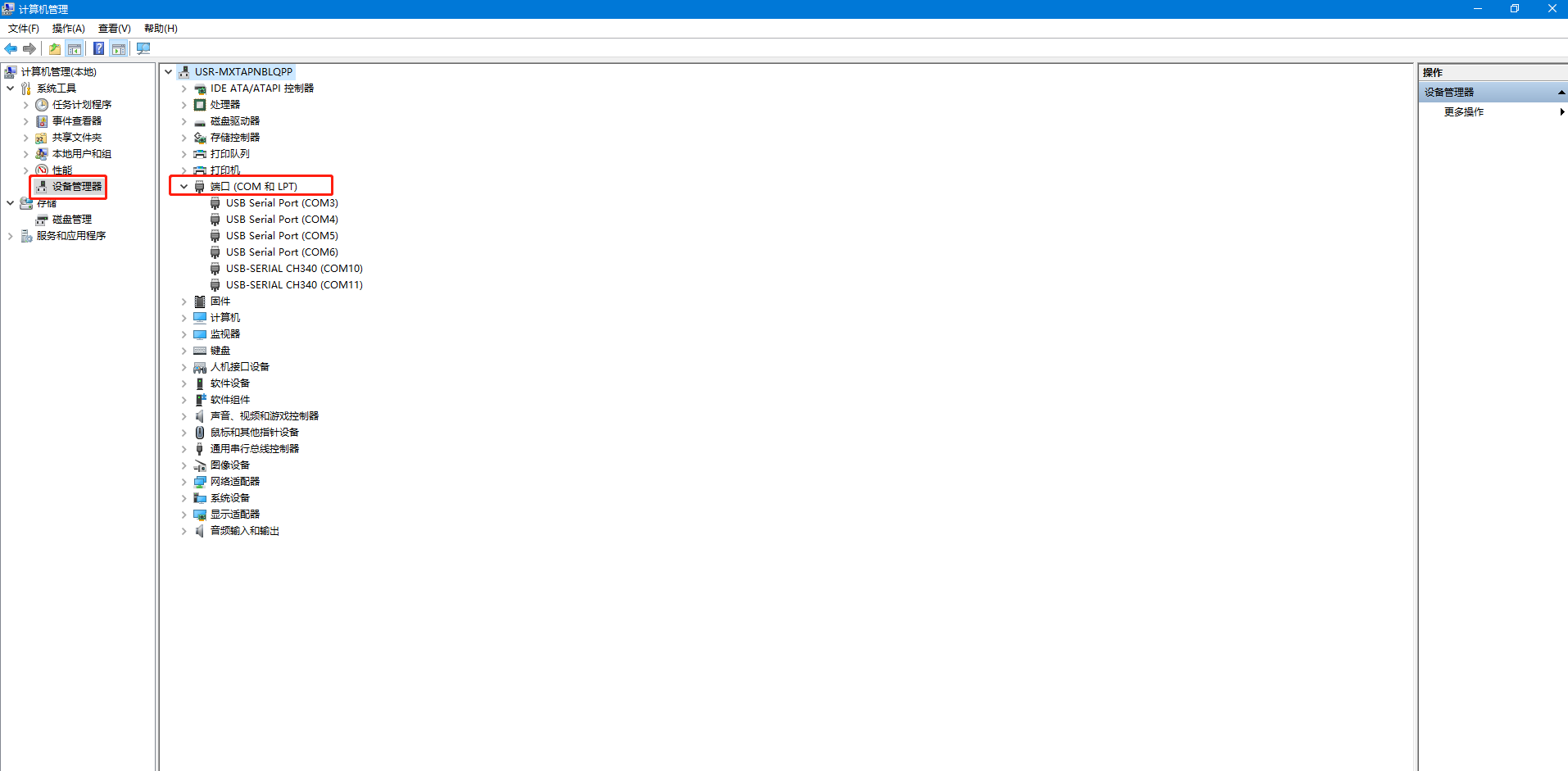
三、有人云参数设置
1、登录有人云账号
www.usr.cn 点击有人云跳转到登录页面。
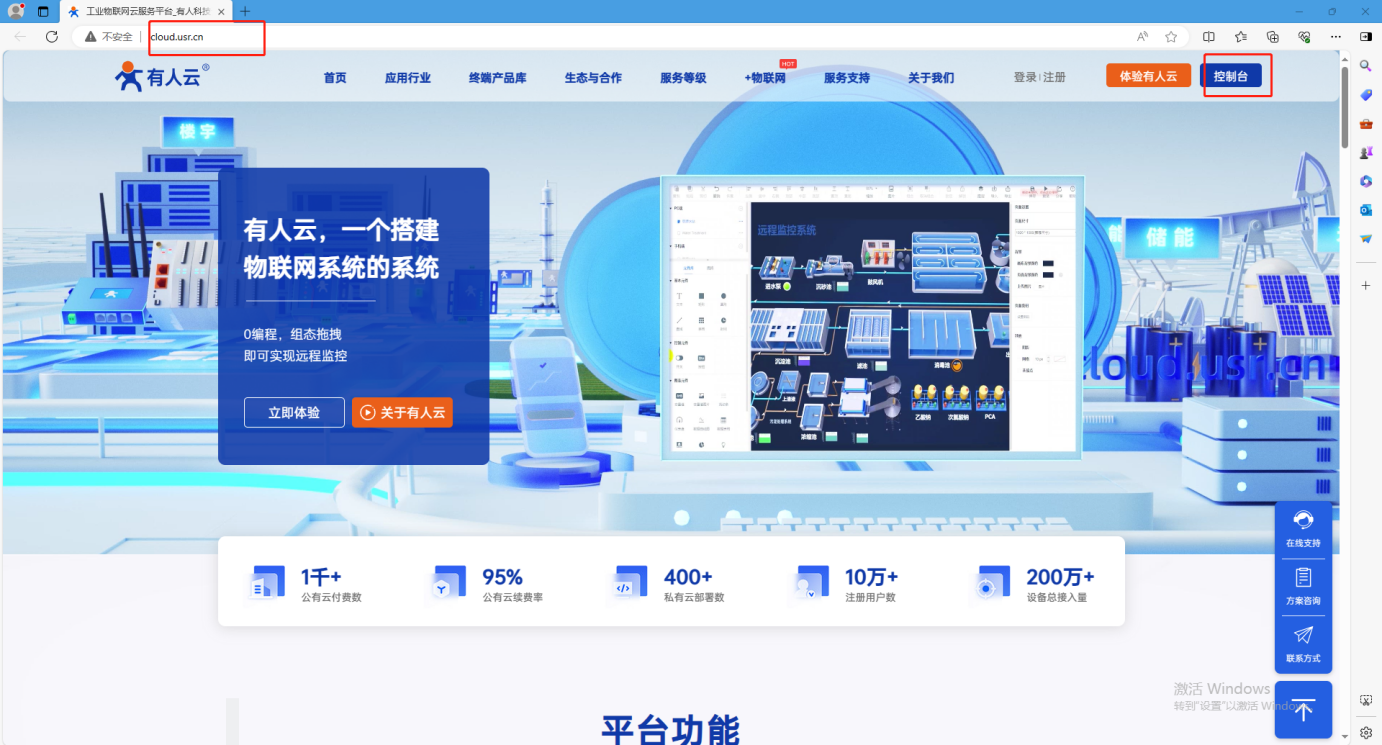
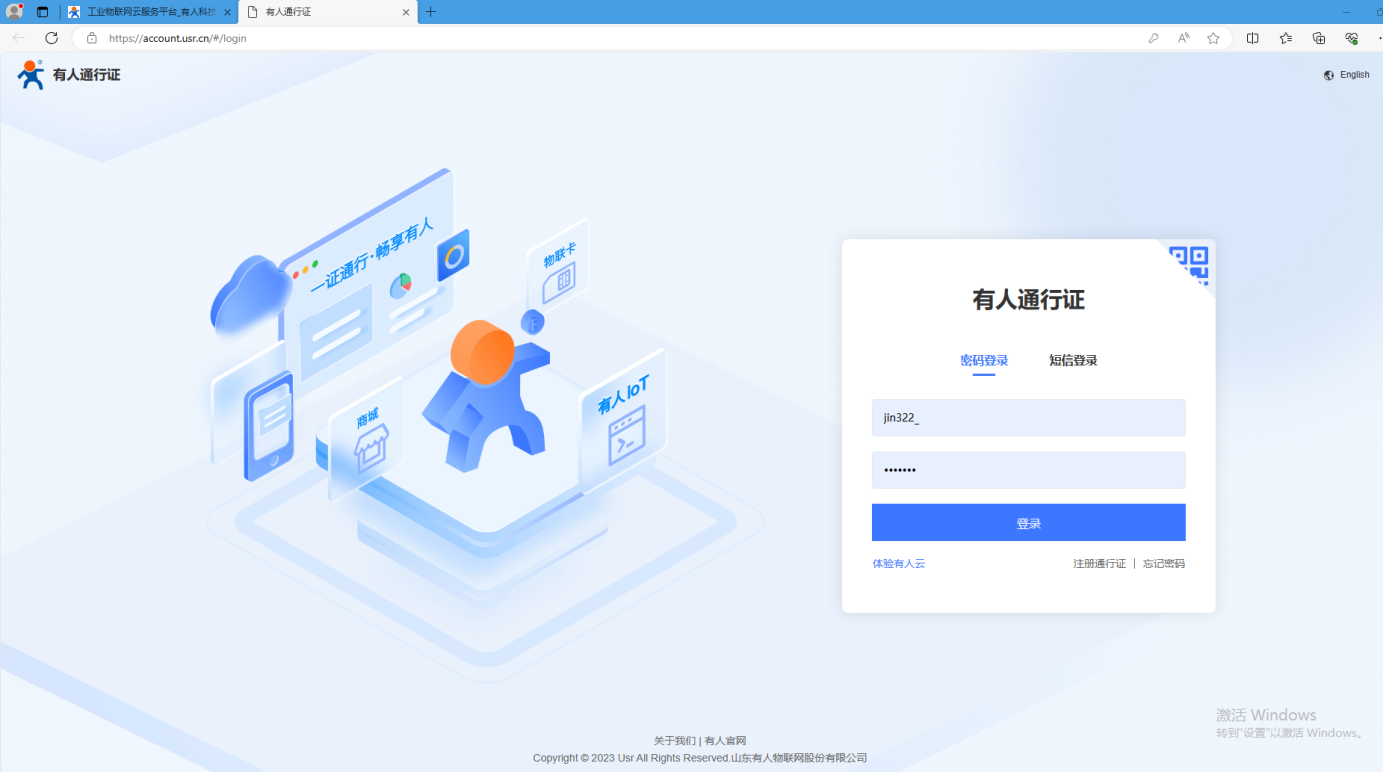
2、添加有人产品
(1)点击网关管理,网关列表,点击添加,点击单个添加。
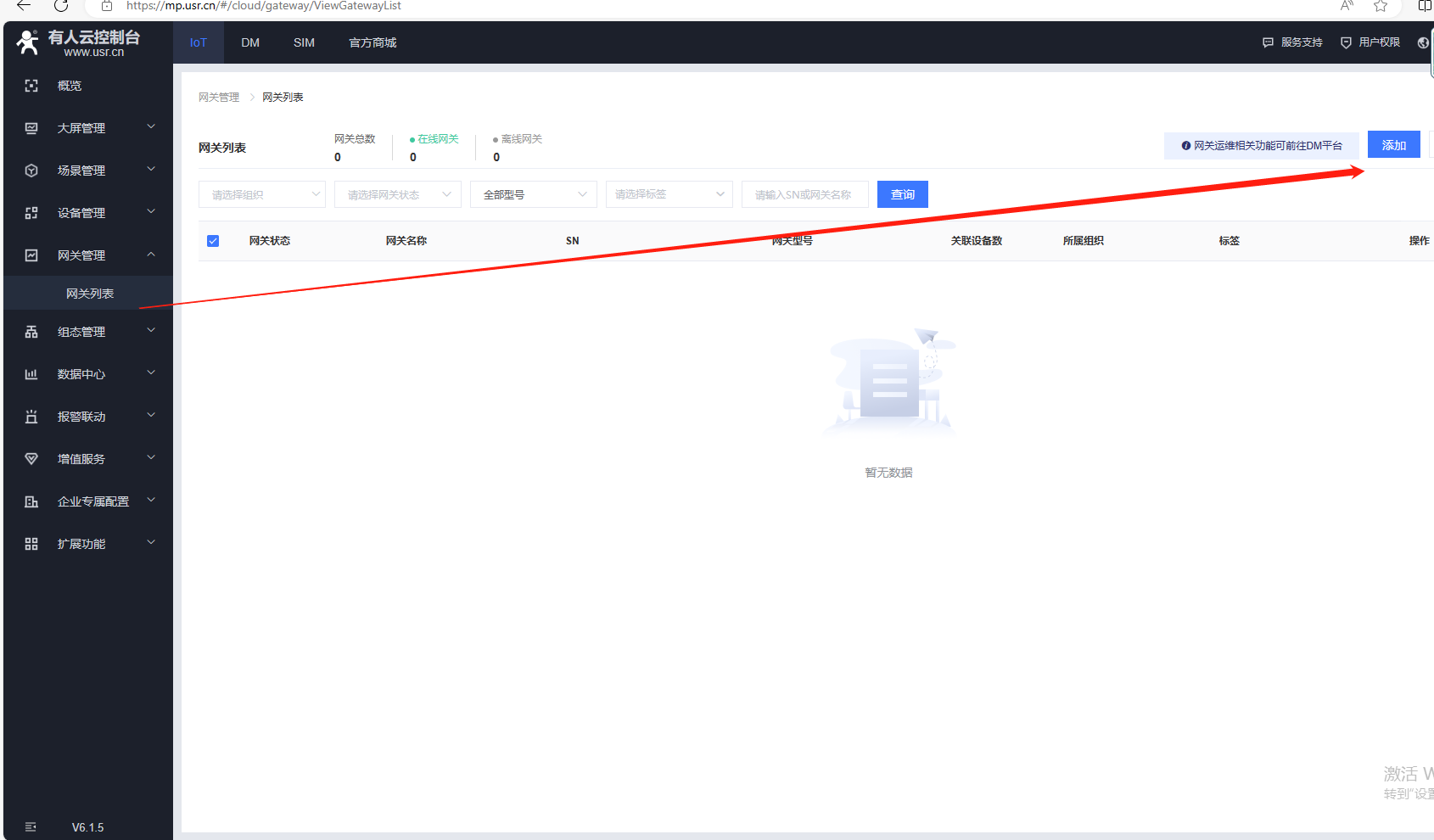
(2)选择不支持SN上云,就点击SN不支持,点这里,用自动生成的ID方式上云,在有人云上添加设备,勾选有人云透传。
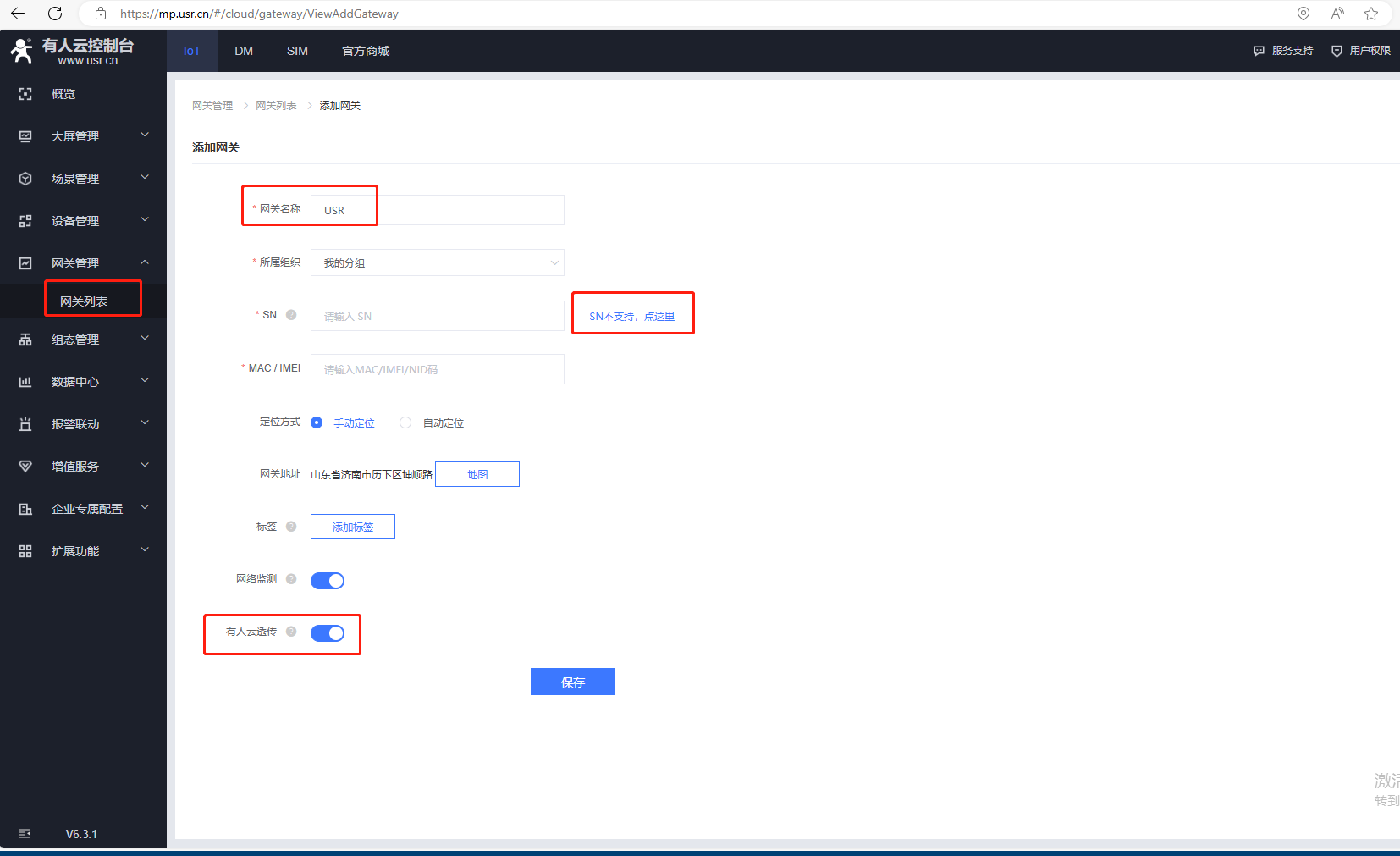
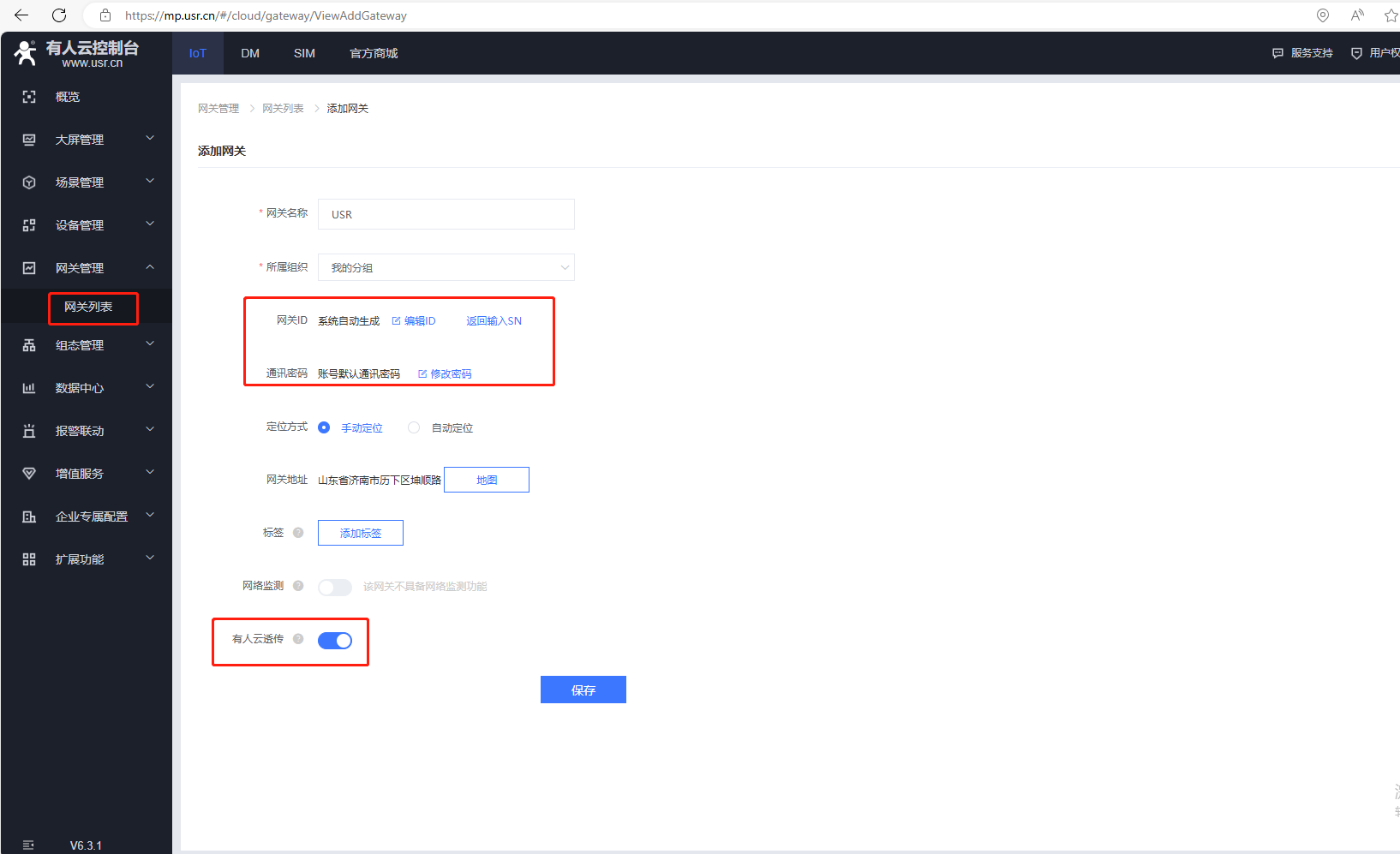
网关添加成功
您的网关SN为: 00004291000000000001; 通讯密码为: 00001234;
云平台接入地址为: 4291.cnsh.iot-tcp.com; 端口号: 15000;
下载对应网关的软件,在软件中把系统分配的SN和通讯密码进行配置。
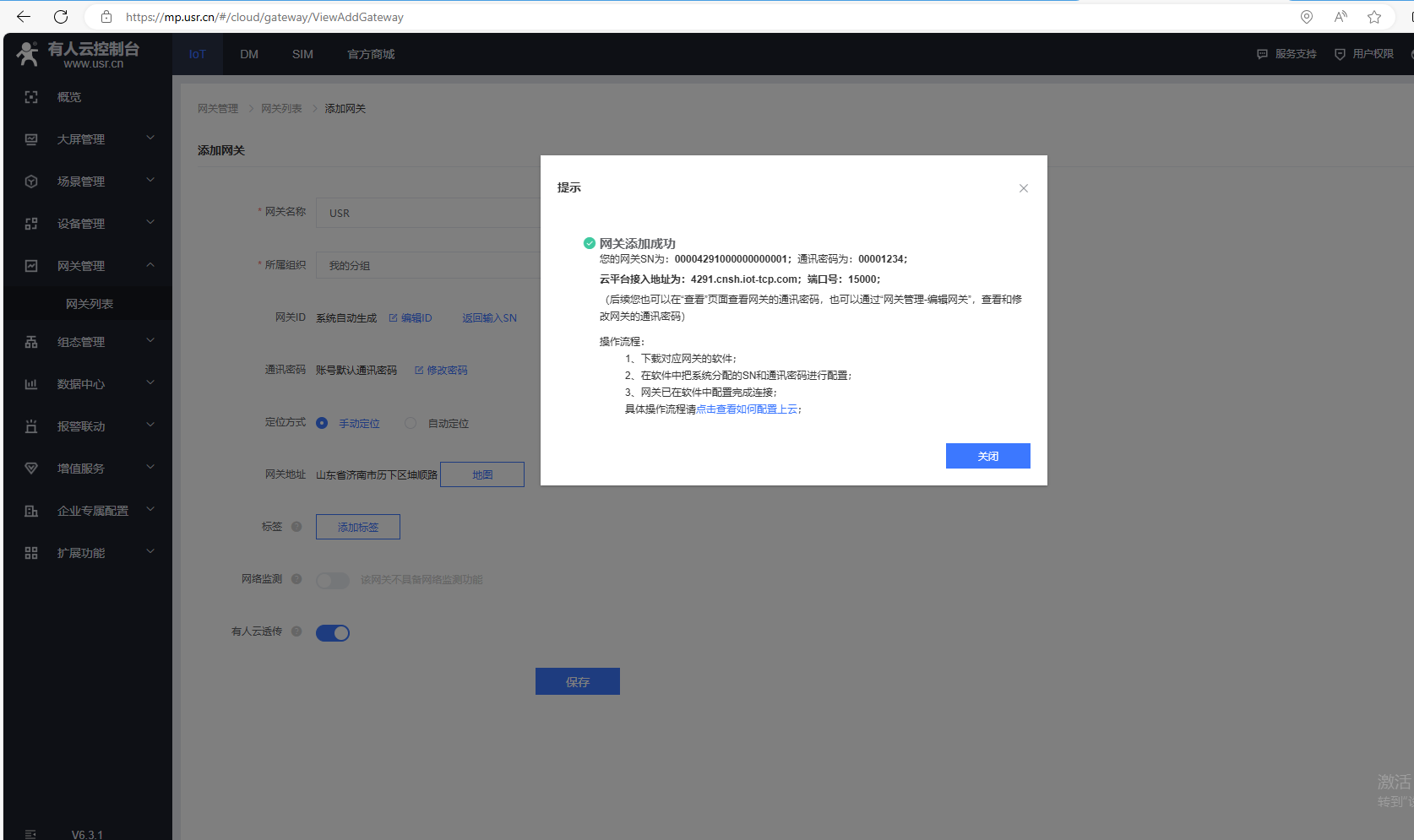
四、配置USR-K5有人云参数
1、局域网搜索USR-K5 IP
USR-K5和电脑网线直连,打开M0软件,搜到USR-K5的IP。
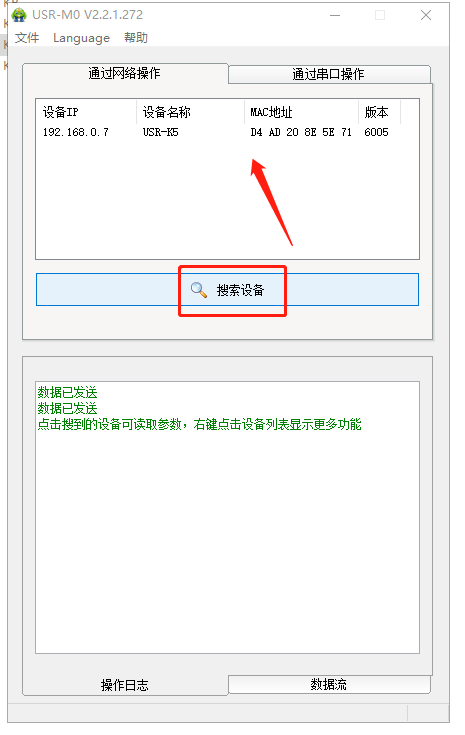
2、点击USR-K5 IP
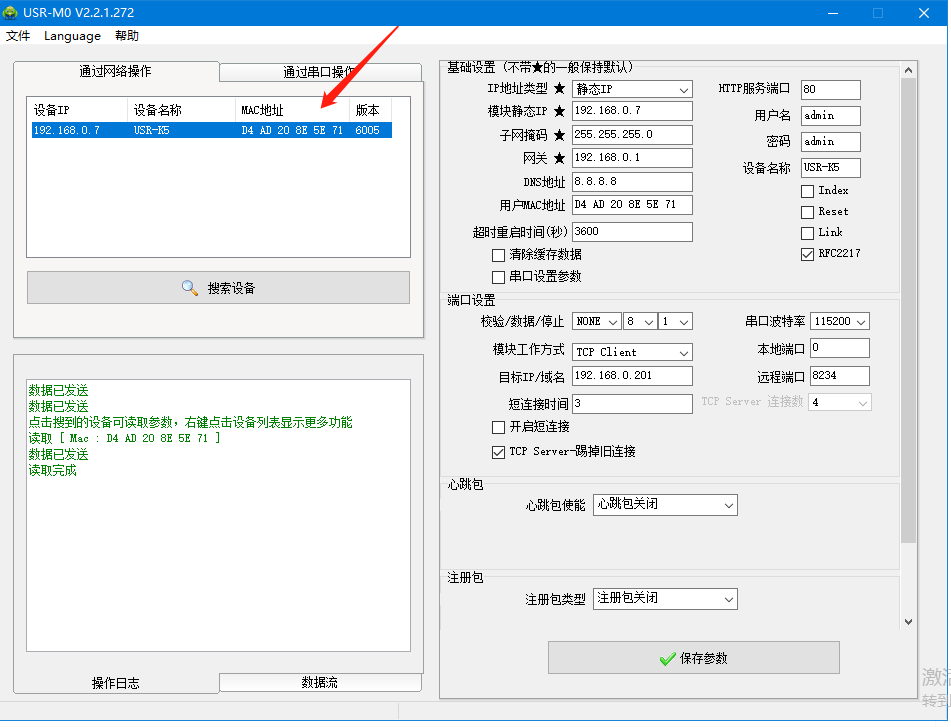
3、设置参数
(1)IP地址类型选择DHCP
(2)端口设置,串口参数默认波特率,实际应用设置和串口设备一致的串口参数。模块工作方式TCP Client,目标IP域名填4291.cnsh.iot-tcp.com,远程端口填15000
(3)注册包设置,注册包类型选择启用透传云,设备编码:00004291000000000001,通讯密码00001234。
(4)点击保存参数。
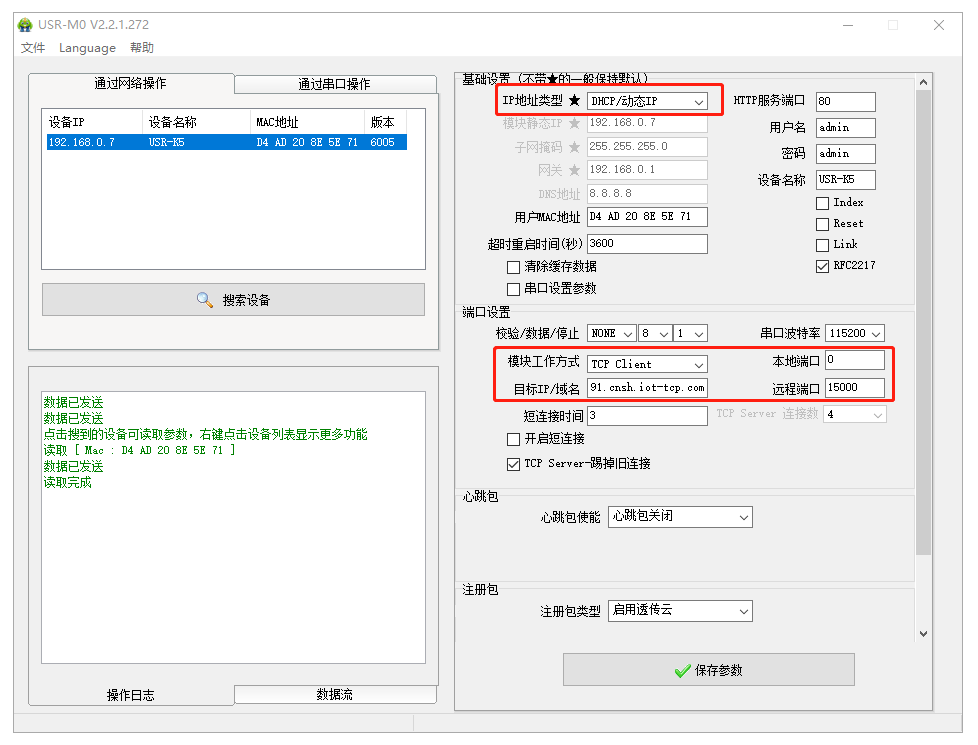
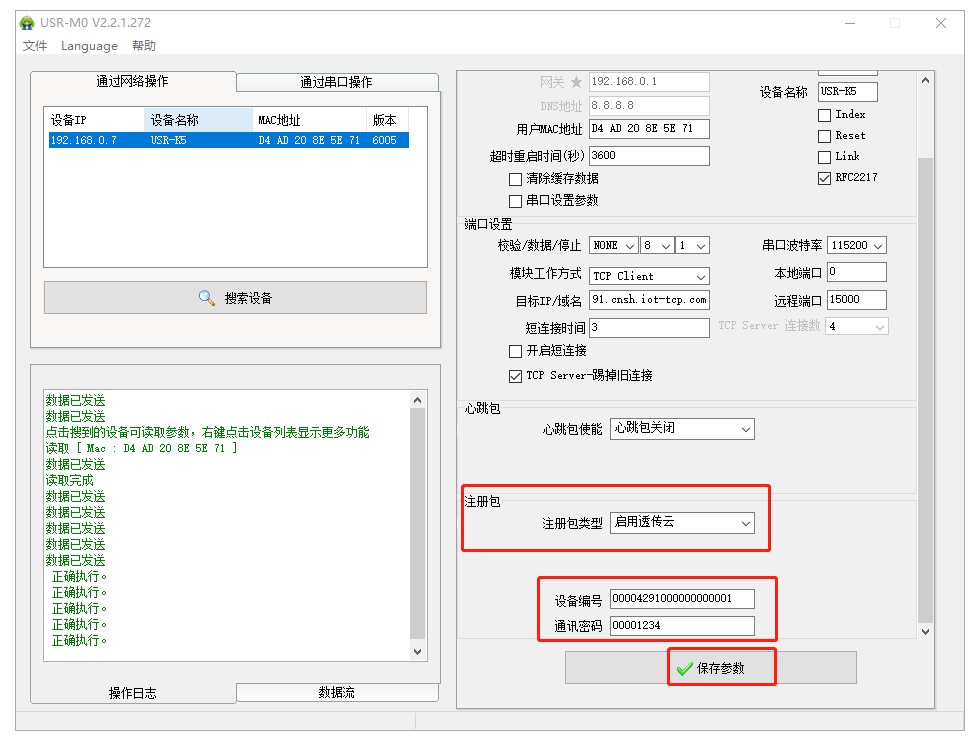
4、设置完参数,USR-K5网线连接可以上外网的路由器LAN口,有人云设备在线
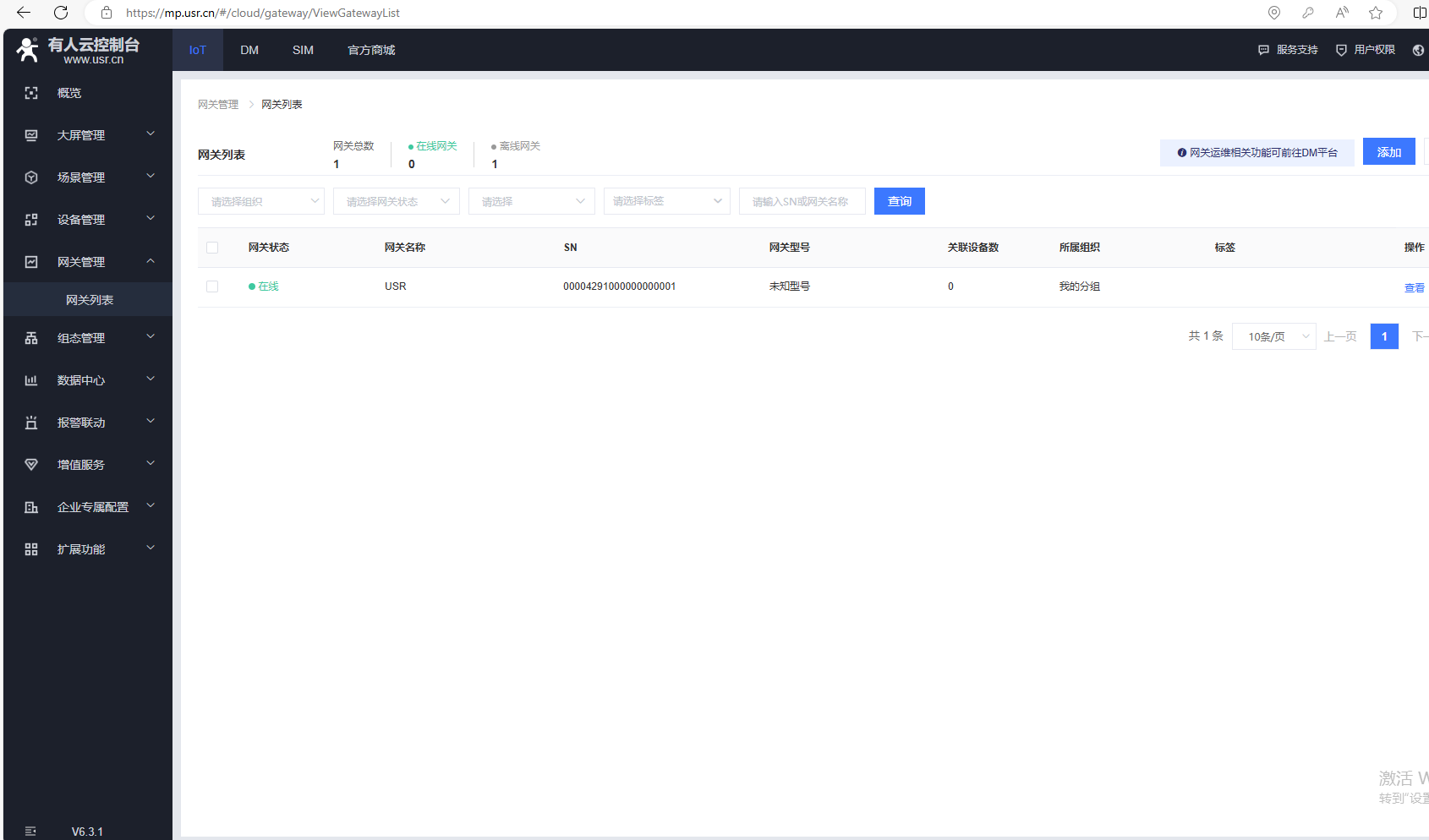
五、创建虚拟串口
1、电脑下载并安装有人公司虚拟串口软件V5.0.1版本
下载安装之前,需要关闭防火墙。
2、打开虚拟串口软件(V5版本),点击登录,输入个人的有人云账号和密码,登录。
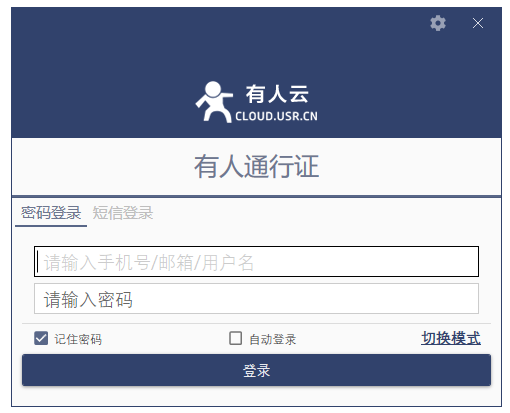
3、创建虚拟串口
选择串口映射单个设备,勾选在线的有人产品USR,用空闲的COM7作为虚拟串口的COM口号,点击确定。
添加完,串口状态是停止。
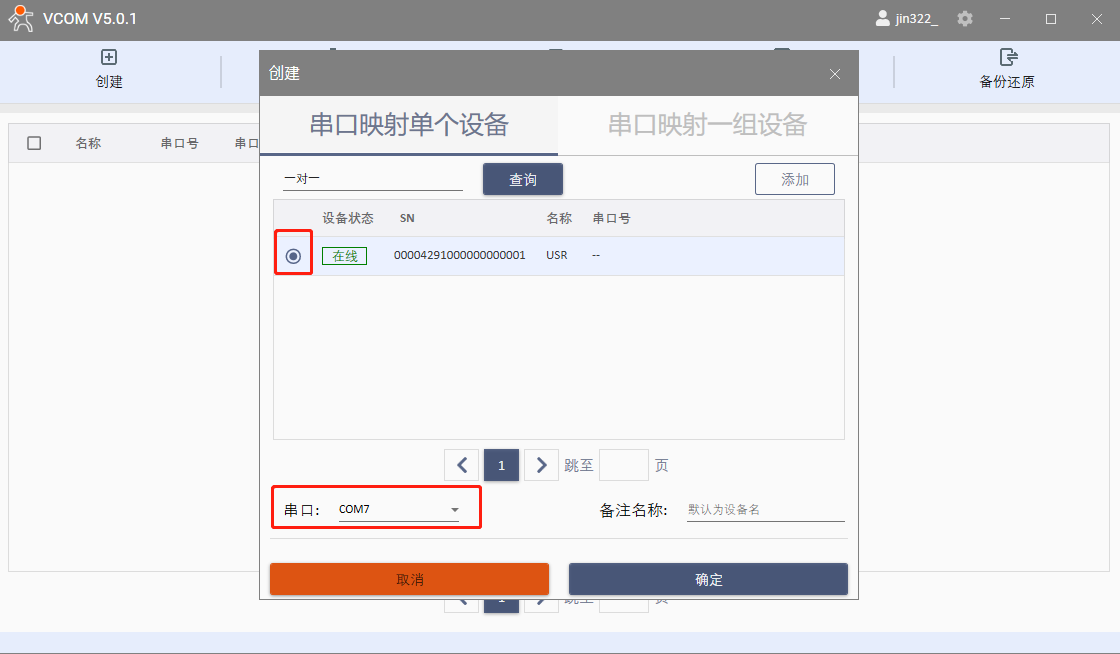
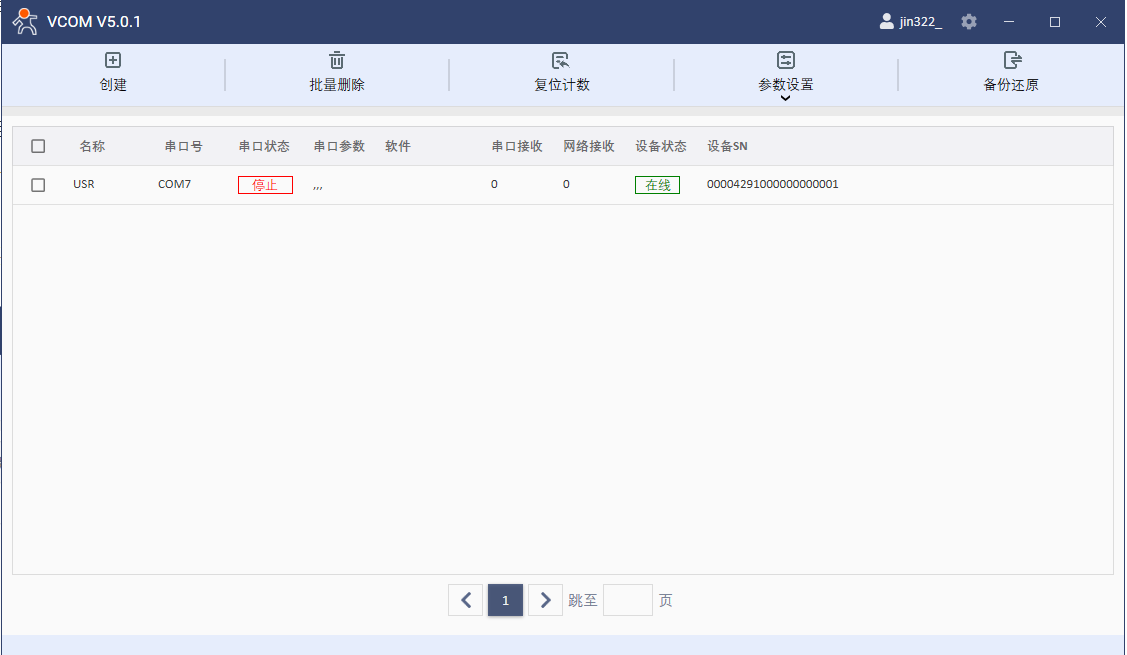
电脑鼠标点击计算机管理,右击,点开设备管理器,点击端口,查看新建的虚拟串口COM7。
六、通讯测试
1、打开2个串口助手,分别用有人产品实际USB串口COM4打开串口,另一个串口助手用虚拟串口COM7打开串口。
2、实际串口和虚拟串口之间测试数据通讯。
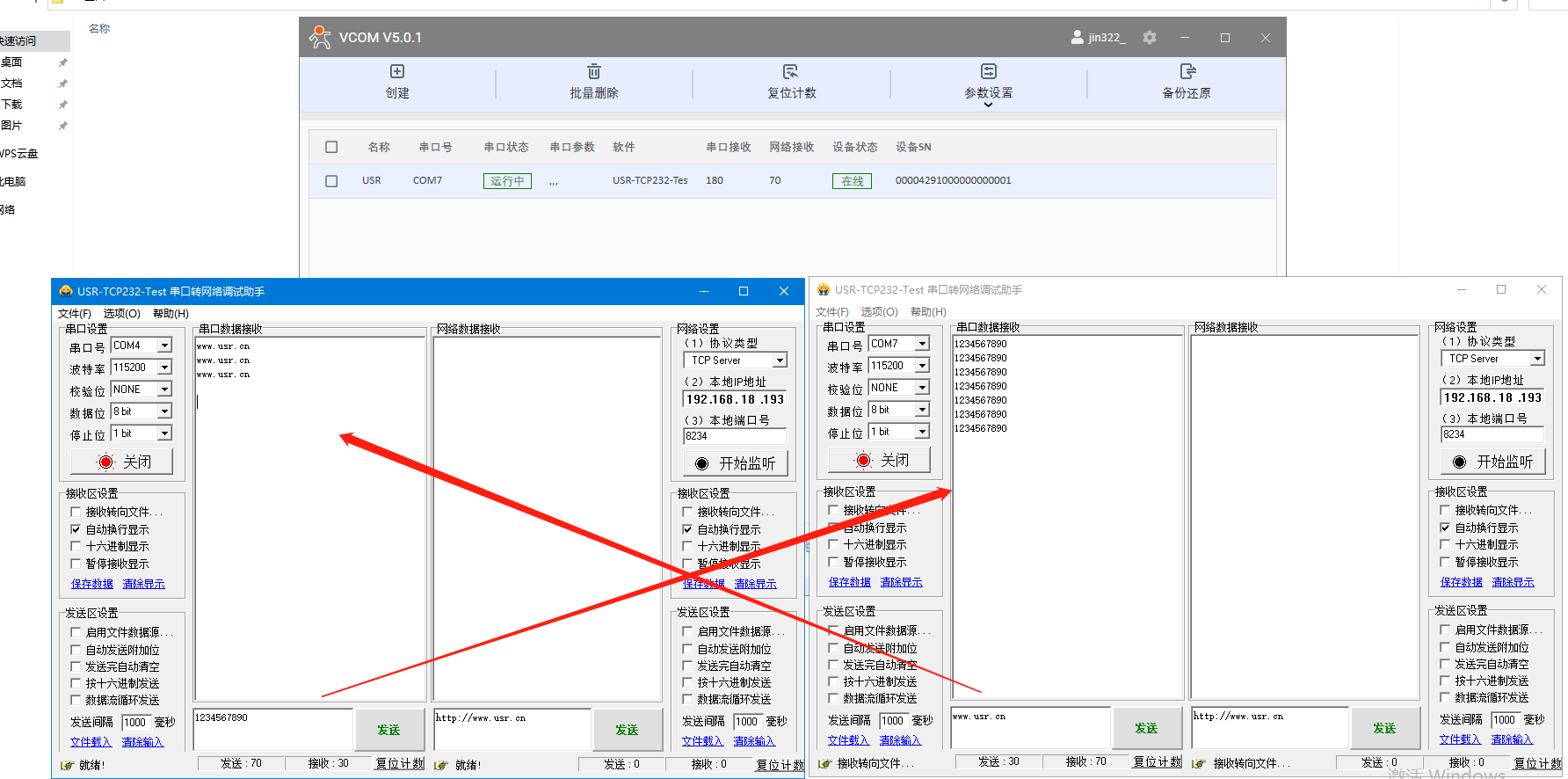
编写人:金志方 编写日期:2024-08-08
审核人:金志方 审核日期:2024-08-08
订正版本:V1.0 订正内容:初稿


























